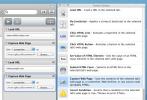Air Snapshot: Odesílání fotografií z iPhone / iPad do Mac přes WiFi
Pokud jste fanouškem společnosti Apple, loajalistou nebo věříte v představu, že softwarové společnosti by si měly vytvořit vlastní hardware pro lepší výsledky, je možné, že vlastníte Mac i iPhone. Oba jsou vynikající zařízení a jejich příslušné operační systémy fungují tak, jak byste očekávali. Stejně jako veškerý software a hardware existuje u produktů Apple rozdíl mezi tím, jak zařízení funguje a jak chcete, aby fungoval. Produkty Apple sledují určitý vzorec, a přestože se vám nemusí vždy líbit, jak se věci dělají, nemusí to nutně znamenat, že se samotným produktem něco není v pořádku. Z mnoha věcí, na kterých Apple není příliš obezřetný, je způsob přesunu souborů mezi Mac (nebo Windows PC) a iPhone přes iTunes jedním z nejčastěji známých a čelících omezení. Majitelé iPhone se o to opravdu nemusí starat, protože existuje mnoho aplikací pro využití místa na iPhone. Potom dalším nepříjemným chováním (pro některé uživatele) je, že když připojíte iPhone k počítači Mac, program Image Capture se vždy načte a požádá o import vašich obrázků. Pokud ji zakážete, budete muset synchronizovat fotografie pomocí iTunes, což se také komplikuje. Pokud jste někdy chtěli ukončit svou závislost na aplikaci pro přenos fotografií z iPhonu do počítače Mac, potřebujete k tomu ironicky jinou aplikaci.
Snímek vzduchu je bezplatná aplikace pro Mac, která pracuje se stejnojmennou aplikací pro iOS (v obchodě iTunes App Store stojí $ 1,99). Není to nic složitého a vyžaduje přenos obou zařízení (iPhone / iPad a Mac) do stejné sítě Wi-Fi.Než začnete přenášet obrázky do počítače Mac, musíte určit umístění, do kterého je uložíte. Aplikace Air Snapshot nevytvoří automaticky složku ve vašem výchozím adresáři Obrázky. Předvolby aplikace otevřete z její ikony na panelu nabídek a na Nastavení na kartě Určete umístění obrázků. Můžete také zadat název, podle kterého budou všechny obrázky uloženy.

Poté spusťte aplikaci v zařízení iOS. Můžete pořizovat nové fotografie a ukládat je do počítače Mac nebo přenášet ty, které jsou již přítomny ve fotoaparátu. V zařízení iOS si v levé dolní části aplikace všimnete dvou tlačítek. Jeden otevře aplikaci Fotoaparát pro pořizování nových fotografií, zatímco druhý umožňuje přístup k Camera Roll. Po pořízení fotografie nebo výběru fotografie z fotoaparátu se tato fotografie řádně načte pomocí aplikace Air Snapshot Uložit a fotografie bude přenesena do počítače Mac. Malý pult na panelu nabídek vašeho počítače Mac vám řekne, kolik obrázků bylo celkem přeneseno.

Protože obě aplikace jsou ve svých příslušných obchodech s aplikacemi nové, je nepochybně dostatek prostoru pro další funkce. Koncept aplikací spočívá v tom, že je možné odesílat obrázky z vašeho iPhone do počítače Mac bez nutnosti připojení kabelem nebo synchronizace pomocí iTunes.
Vylepšení, která lze začlenit do aplikace, umožňují připojení počítače Mac a iPhone k ochraně heslem. V současné době v aplikaci pro iOS, jakmile kliknete na ikonu Uložit a fotografie byla uložena do počítače Mac, nenaznačuje, že uložení proběhlo úspěšně. Obrazovka se nezmění, a pokud budete i nadále zasáhnout Uložit, uložíte stejný obrázek znovu a znovu do svého počítače Mac. Mělo by být přidáno oznámení o tom, kdy byl obrázek uložen, a následně způsob, jak zajistit, aby se stejný obrázek neukládal dvakrát do počítače Mac. Nakonec můžete odesílat obrázky najednou. Metoda selektivního odesílání obrázků z alba nebo odeslání celého alba (kde je na vašem Macu vytvořena složka se stejným názvem) bude mnohem produktivnější.
Celkově Air Snapshot představuje snadný způsob přenosu fotografií do počítače Mac a pokud jste ochotni zaplatit malou cenovku, život to trochu usnadní.
Získejte letecký snímek z obchodu Mac App Store
Získejte letecký snímek z iTunes
Vyhledávání
Poslední Příspěvky
Přístup k položkám nabídky Menubar kdekoli na Mac pomocí nabídky MenuPop
MenuPop je malá aplikace pro Mac, která je vyvinuta tak, aby uživat...
Uložit nastavení Mac jako snímky v umístění letiště [Zálohování]
Musíte být obeznámeni s profily mobilních telefonů, které se nechaj...
Automatizace webu s falešným prohlížečem pro Mac
Už jste někdy přemýšleli o webovém prohlížeči, který by mohl automa...

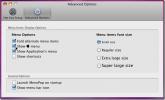
![Uložit nastavení Mac jako snímky v umístění letiště [Zálohování]](/f/1e4bdbe8d047ca51fa47ff836064086e.jpg?width=680&height=100)